マウス・キーボードで簡単に操作できるアプリランチャー
LaUnch
インストール不要
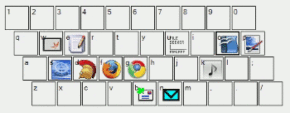 スクリーンショットを拡大 |
製作者:Kenz Yamada 対応OS:Windows XP/Vista/7/8/8.1/10 ダウンロード |
キーボードの各種キーにアプリケーションを登録して、対応するキーを押すだけで当該アプリケーションを起動できるランチャー。ランチャーのウィンドウ自体がキーボード配置の画面になっていて、登録したいアプリケーションのアイコンをドラッグ&ドロップして対応するキーに追加します。画面上のアイコンをクリックすることでマウスからもアプリケーションを起動できます。
LaUnch について
今回紹介するフリーソフト「LaUnch」は、マウスでもキーボードでも快適に操作できるアプリケーション起動ランチャーです。「ラゥンチ」と読むそうです。
上のように、ランチャー画面がシンプルなソフトキーボード風のデザインになっていて、あらかじめ登録しておいたアプリケーションに対応するキーを押すことで、ワンタッチでアプリケーションを起動することができます。各キーには、登録したアプリケーションのアイコンが見やすく表示されるため、迷うことなく起動することが出来るのが、このアプリケーションランチャーの便利なところ。
もちろん、キーボードを押さなくてもマウスで起動したいアプリケーションの部分をクリックすることで利用することも可能ですが、ノートパソコンなどでマウスを接続していないときなどに、特に威力を発揮しそうなソフトです。
起動中はタスクトレイに常駐し、ランチャー画面は、ホットキー、画面端へのマウスカーソルの移動、タスクトレイアイコンのクリックなど簡単な操作で呼び出すことができます。また、レジストリを使用しないのでお試し程度に気軽に試してみることができるのも嬉しいところ。ただし、動作には「.NET Framework 2.0」が必要です。
「LaUnch」へのアプリケーションを登録は、ドラッグ&ドロップで簡単に行うことが出来ます。また、タスクトレイアイコンの右クリックメニューから設定することも可能です。また、「.exe」などアプリケーション実行ファイルだけでなく、その他のファイルやフォルダを登録することもできるの便利な点です。
そのほかオプションでは、ランチャー画面の背景色やフォントの種類、アイコンの表示サイズなどを自分好みに変更することもできます。 また遊び要素として、「ラゥンチ」という名前のとおり(?)、アイコンがウンチのようなデザインになっています。
上のように、ランチャー画面がシンプルなソフトキーボード風のデザインになっていて、あらかじめ登録しておいたアプリケーションに対応するキーを押すことで、ワンタッチでアプリケーションを起動することができます。各キーには、登録したアプリケーションのアイコンが見やすく表示されるため、迷うことなく起動することが出来るのが、このアプリケーションランチャーの便利なところ。
もちろん、キーボードを押さなくてもマウスで起動したいアプリケーションの部分をクリックすることで利用することも可能ですが、ノートパソコンなどでマウスを接続していないときなどに、特に威力を発揮しそうなソフトです。
起動中はタスクトレイに常駐し、ランチャー画面は、ホットキー、画面端へのマウスカーソルの移動、タスクトレイアイコンのクリックなど簡単な操作で呼び出すことができます。また、レジストリを使用しないのでお試し程度に気軽に試してみることができるのも嬉しいところ。ただし、動作には「.NET Framework 2.0」が必要です。
「LaUnch」へのアプリケーションを登録は、ドラッグ&ドロップで簡単に行うことが出来ます。また、タスクトレイアイコンの右クリックメニューから設定することも可能です。また、「.exe」などアプリケーション実行ファイルだけでなく、その他のファイルやフォルダを登録することもできるの便利な点です。
そのほかオプションでは、ランチャー画面の背景色やフォントの種類、アイコンの表示サイズなどを自分好みに変更することもできます。 また遊び要素として、「ラゥンチ」という名前のとおり(?)、アイコンがウンチのようなデザインになっています。
ソフトウェア情報
| 提供元 | - Kenz Yamada |
| 対応OS | - Windows XP/Vista/7/8/8.1/10 |
| バージョン | - 0.0.4(2009/02/06) |
| 記事の更新日 | - |

このソフトの最初のレビューを書いてみませんか?